iPhoneでボイスメールをチェックすることのすべて
「友人がボイスメールを残すことに決めたのは数日前でした。私が利用できず、メッセージが非常に重要だったので、それは素晴らしいアイデアでした。残念ながら、私は知りませんでした iPhoneでボイスメールを確認する方法。確認方法を教えてくれる簡単なガイドはありますか?」
幸いなことに、あなたのためにボイスメール機能iPhoneは非常に効果的で、確認も非常に簡単です。まず、設定する必要があり、次に以下のガイドを読むだけで設定できるようになります。ボイスメールアイコンがあり、その番号が表示されていれば、利用可能なボイスメールがあることを確認できます。ここで、トピックの詳細については、以下の記事を参照してください。

パート1:iPhoneでボイスメールを確認する方法
スマートフォンを買うとき、私たちは通常そうですデバイスの主な使用について忘れている仕様に焦点を当てました。電話です。はい、人口の大半がさまざまなアプリを介したテキストメッセージに集中しているのは事実ですが、iPhoneなどのデバイスを使用すると、他の人に電話をかけたり、利用できない場合は音声メッセージを残したり、ボイスメール。
最近のユーザーはiPhone 7でボイスメールをチェックする方法すら知らないそれを設定します。
したがって、iPhone 6でボイスメールを確認する方法を知りたい場合は、次の簡単な手順に従ってiPhoneでボイスメールを確認できます。
- ステップ1:iPhoneを開き、ボイスメールアイコンを見つけます。
- ステップ2:そのアイコンをタップすると、ボイスメールメッセージのリストが画面に表示されます。
- ステップ3:ホーム画面の「電話」アイコンをタップしてから、「ボイスメール」をタップしてリストを表示することもできます。
- ステップ4:リストには、「新規」とマークされた最近のボイスメールがあります。それらを一度タップすると、それらを聞くことができます。 「古い」または「アーカイブされた」ものを聞く場合は、それらを2回タップする必要があります。
- ステップ5: ボイスメールの聴取をしばらく停止する必要がある場合は、一度ボイスメールをタップして停止します。もう一度タップすると、聴き続けることができます。また、「スピーカー」アイコンをタップしてスピーカーで聞くことも、「削除」をタップして削除することもできます。


基本的に、iPhoneでボイスメールを確認するのは非常に簡単です。 [削除]をタップするだけで、既に聞いたものを削除できます。
パート2:アイコンに表示されないボイスメールの数、どうすればよいですか?
これは非常に大きな問題であり、多くのユーザーがこの問題について不平を言っています。 iPhoneでボイスメールを確認する方法も学びましたが、その後、この新しい問題を知りました。
問題は非常に単純で、ボイスメールアイコンがあなたのiPhoneはそれに数字を表示することになっています。これらの数字は、未読のボイスメールの数を示します。リストを開いてボイスメールをチェックするたびに行うわけではありません。アイコンに番号がある場合は、アイコンをタップしてボイスメールを聞きます。
この特定の問題では、https://www.tenorshare。未読メッセージがある場合でも、com / iphone-fix / iphone-voicemail-not-working.html。したがって、未読メッセージを知る唯一の方法は、アイコンをタップすることです。これはそれほど壊滅的な問題ではないかもしれませんが、時間に敏感なボイスメールを見逃してしまいました。これは、単にネットワークの問題、またはiOSシステム自体に関連するソフトウェアの不具合である可能性があります。修正するにはいくつかの方法があり、以下にリストされています。
1.携帯データを確認する
何よりもまず、セルラーデータをチェックし、オンになっているかどうかを確認します。 [設定]、[セルラー]の順に移動して、iPhoneでセルラーデータをオンにします。
2. iPhoneを再起動します
iPhoneを再起動してみてください。多くの問題を解決することが知られており、あなたを助けるかもしれません。単純に、サイドキーまたは音量ダウンキーをタップして、スライダーが表示されたらスライドさせます。

3.設定からの通知を修正
そのため、iPhoneの[設定]に移動し、[通知]に続いて[電話]をタップします。基本的に、通知がアクティブになっているか、アプリのアイコンが有効になっているかどうかを確認する必要があります。
4.キャリア設定を確認します
キャリア設定に更新が必要かどうかを確認する必要があります。はいの場合、すぐにインストールします。 [設定]、[全般]の順に移動し、最後に[バージョン情報]をタップします。

5. AirPlaneモードの有効化/無効化
iPhoneでAirPlaneモードを有効にしてから無効にしてみてください。これはネットワークの問題を解決することでも知られており、問題を解決する可能性があります。

6.すべてのネットワーク設定をリセットする
iPhoneでネットワーク設定をリセットすることもできます。 [設定]> [全般]> [リセット]に移動します。次に、「ネットワーク設定のリセット」をタップします。

7. iPhoneシステムを修復する
iPhoneシステムに問題がある可能性があります。今回は、https://www.tenorshare.com/products/reiboot.htmlを使用して解決できます。

パート3:紛失したボイスメールをiPhoneで復元できますか?
はい、紛失または削除されたものを復元できますiPhoneのボイスメール。すべてのiOSデバイスにデータリカバリプログラムが付属していますが、それはあまり良くなく、手順自体はユーザーにとって過度に複雑です。
しかし、あなたはプロのサービスを使用することができます失われたボイスメールを非常に簡単に回復する回復プログラム。 https://www.tenorshare.com/products/iphone-data-recovery.htmlのようなプログラムは、あなたにとって大きな助けになります。データを無料で再表示でき、iOSデバイスから失われたファイルを直接回復できます。操作手順も非常に簡単です。失われたボイスメールがhttps://www.tenorshare.com/guide/itunes-data-recovery.htmlまたはhttps://www.tenorshare.com/guide/icloud-data-で作成したバックアップファイルで引き続き利用できる場合recovery.html、このプログラムを使用して、そこからこの特定のボイスメールファイルを選択的に回復できます。
ここでは、Tenoshare UltData-iOSを使用して、iPhoneから失われたボイスメールを直接回復する方法を説明します。
上記のように、Ultdata - Windows / Macは簡単につかいます。それは基本的に3ステップのプロセスであり、すべての必要な指示はソフトウェア自体に存在しています。それをうまく機能させるために慎重にそれに従うことができます。見てみな:
ステップ1 コンピュータにTenorshare UltData- iOSをダウンロードしてインストールし、その後、ボイスメールを回復する必要があるターゲットiPhoneを接続する必要があります。
ステップ2 iPhoneが検出されたらコンピューターでプログラムを起動し、メインインターフェイスから[iOSデバイスから回復]を選択します。
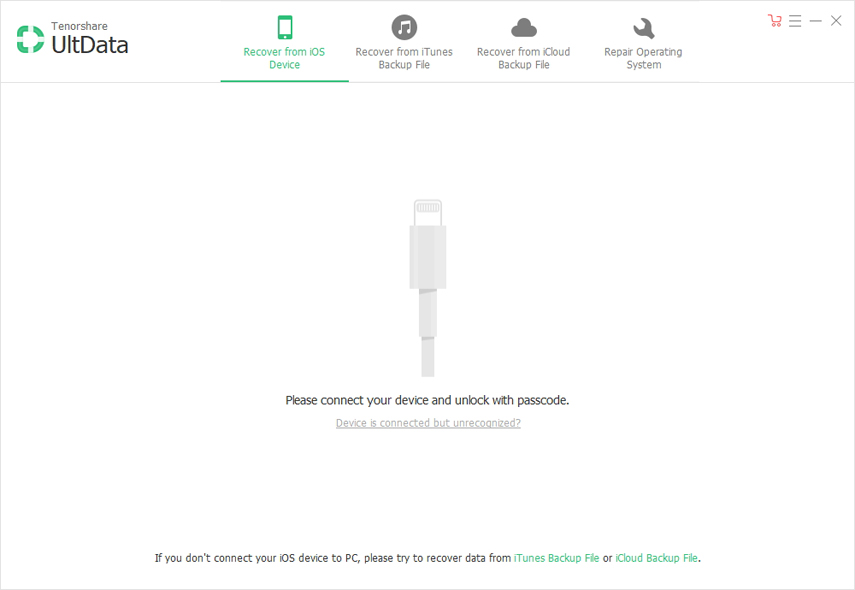
ステップ3 次のウィンドウで、スキャンすることができます必要なファイルの種類を回復します。そのため、慎重にカテゴリに移動し、ファイルのリストから「Voicemail」を選択します。選択後、「スキャン開始」をタップするだけです。

ステップ4 結果がリストされ、分類されたリストが利用可能になります。プレビューです!

ステップ5 最後に、ファイルの選択が完了したら、「回復」をクリックしてボイスメールを復元します。
だから、これはこのソフトウェアを使用してiPhoneでボイスメールを回復します。全体として、Tenorshare UltData-iOSは優れたサービスを提供します。ボイスメールを失い、回復に問題がある場合は、UltDataを試すことができます。優れた機能、効果、使いやすさをすべて同じパッケージで提供します。頑張れ!
結論
基本的に、チェックする方法がわからない場合iPhoneのボイスメールについては、記事で説明されているガイドに従ってください。プロセスが簡単になります。しかし、紛失したボイスメールや誤って削除したばかりのボイスメールを回復するのに問題がある場合、簡単で確実な回復の唯一の望みはTenorshare UltData-iOSです。前に述べたように、それはあなたが何の手間をかけずに即座にできる助けの素晴らしいツールです。 100%の回復率が期待できます!強く推奨されるソフトウェア!









